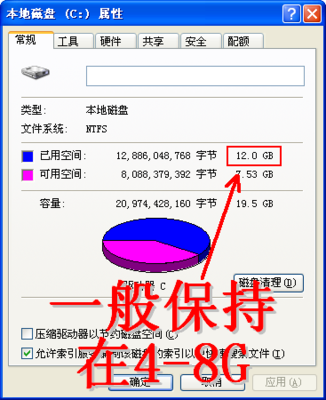在Windows XP系统,不少朋友反馈在拨号时连接宽带很慢,引发这个问题有很多种情况,最主要的原因是开机启动项过多及没有为网卡分配固定的IP地址。
宽带连接慢怎么办 精——步骤/方法宽带连接慢怎么办 精 1、
单击“开始”菜单,单击“运行”命令,在“打开”框中键入“msconfig”命令,单击“确定”按钮
宽带连接慢怎么办 精 2、
打开“系统配置实用程序”窗口,切换到“启动”选项卡
宽带连接慢怎么办 精 3、
除了保留“ctfmon”启动项目外(这个项目是系统输入法的进程项目,如果把这个项目去掉了会造成输入法不能开机启动的现象),其余的全部去掉复选框,单击“确定”按钮,弹出“您必须重新启动您的计算机以便某些由系统配置所作的更改生效”的提示对话框,请单击“退出而不重新启动”按钮(注:有特殊需求的用户请根据自己的所需保留相应的启动项目)
宽带连接慢怎么办 精_宽带连接慢怎么办
宽带连接慢怎么办 精 4、
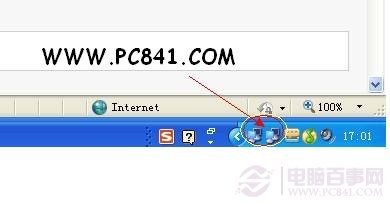
然后再单击左下角的“开始”按钮,出来的菜单窗口单击右侧的“控制面板”项
宽带连接慢怎么办 精 5、
在打开的控制窗口中找到“网络连接”项目,双击打开
宽带连接慢怎么办 精 6、
鼠标右击“本地连接”,弹出的下拉菜单点击“属性”命令
宽带连接慢怎么办 精_宽带连接慢怎么办
宽带连接慢怎么办 精 7、
进入“本地连接属性”界面,在“常规”选项卡下的此连接使用下列项目列表中双击“Internet 协议(TCP/IP)”
宽带连接慢怎么办 精 8、
打开“Internet 协议(TCP/IP)”属性窗口,在“常规”界面中选择“使用下面的IP地址”,在IP地址和子网掩码框中分别输入“192.168.0.1”和“255.255.255.0”(也可以填入当地的网络运营商提供的相应数据),设置完成后单击“确定”即可
 爱华网
爱华网